Lorsque nous avons lancé WPBeginner en 2009, nous avions un objectif principal : apprendre aux gens comment réussir avec WordPress. Même si nous avons passé plus de 16 ans à aider plus de 2 millions de personnes à créer leur site WordPress, nous comprenons parfaitement si vous vous sentez dépassé en ce moment.
Vous vous demandez peut-être s'il faut utiliser WordPress.com ou WordPress.org, pourquoi vous devez payer pour l'hébergement si WordPress est gratuit, ou si vous devrez apprendre à coder. Ce sont des questions que nous posent nos lecteurs tous les jours.
Dans ce guide, nous vous montrerons comment créer un site WordPress de la bonne manière. Que vous cherchiez à lancer un simple blog ou un site pour votre entreprise en ligne, nous vous apprendrons tout ce que vous devez savoir.
Ne vous inquiétez pas – vous n'aurez besoin d'aucune compétence technique ni de connaissances en codage. Suivez simplement nos instructions simples, et votre site sera opérationnel dès aujourd'hui.

Nous vous guiderons à travers tout, de la configuration de WordPress à l'ajout de vos premières pages et à l'installation des plugins indispensables. Nous partagerons également les outils et méthodes éprouvés que nous utilisons pour créer des sites WordPress performants.
Mais si vous avez besoin d'aide supplémentaire, notre équipe configurera votre site WordPress GRATUITEMENT.
→ Cliquez ici pour obtenir votre configuration de site web WordPress gratuite ! ←
Choisir une plateforme de site web : WordPress.com vs. WordPress.org
💡Note de l'éditeur : Cet article recommande WordPress.org car il vous donne une liberté totale. Si vous préférez sauter cette section et aller droit au but, vous pouvez commencer à lire le tutoriel.
Avant de commencer à construire votre site web, clarifions un point important. Il existe deux types de WordPress : WordPress.com et WordPress.org. Oui, cela confond de nombreux débutants, mais ne vous inquiétez pas – nous allons simplifier les choses.
WordPress.org est le logiciel open-source populaire qui alimente plus de 43 % de tous les sites web sur Internet. On l'appelle souvent 'WordPress auto-hébergé' car vous devrez obtenir votre propre hébergement et nom de domaine pour l'utiliser.
Les principaux avantages de l'utilisation de WordPress.org sont le contrôle total de votre site web, la possibilité d'installer tous les plugins et thèmes que vous souhaitez, et la pleine propriété de votre contenu. Cependant, vous êtes responsable de l'hébergement, des mises à jour et de la maintenance.
Pendant ce temps, WordPress.com est un service d'hébergement qui utilise le logiciel WordPress.org. Bien qu'il propose un plan gratuit, il offre des fonctionnalités limitées et ne vous permet pas de le personnaliser comme vous le souhaitez. De plus, des fonctionnalités comme l'installation de plugins et de thèmes ne sont disponibles que sur les plans supérieurs, à partir de 25 $/mois.
| WordPress.org | WordPress.com | |
|---|---|---|
| Personnalisation | Contrôle total | Limité par le niveau du plan |
| Hébergement | Auto-géré | Inclus dans tous les plans |
| Plugins & Thèmes | Installez ceux que vous voulez | Disponible sur les plans Business et supérieurs (25 $/mois) |
| Monétisation | Liberté totale | Limité par le niveau du plan |
| Maintenance | Auto-géré | Géré pour vous |
| Idéal pour | Contrôle complet du site web | Hébergement sans souci |
Vous pouvez également consulter notre infographie qui compare WordPress.org, WordPress.com (gratuit) et WordPress.com (Business).
Bien que WordPress.com puisse sembler plus facile au début, nous avons remarqué que la plupart des utilisateurs dépassent rapidement ses limites. Avec WordPress.org, vous aurez un contrôle total dès le premier jour.
C'est pourquoi ce guide se concentre sur la création d'un site Web avec WordPress.org. Nous vous montrerons le processus exact que nous avons utilisé pour aider des milliers de débutants à créer des sites Web réussis.
Voici les étapes que nous allons couvrir, et vous pouvez utiliser les liens ci-dessous pour passer à votre sujet préféré :
- Étape 1 : Définissez l'objectif de votre site web
- Étape 2 : Choisissez un nom de domaine et un hébergement WordPress
- Étape 3 : Installez WordPress
- Étape 4 : Choisissez une mise en page de site web
- Étape 5 : Créez des pages essentielles et des articles de blog
- Étape 6 : Personnalisez votre site web
- Étape 7 : Installez les plugins WordPress indispensables
- Étape 8 : Maîtrisez WordPress
- Étape 9 : Allez plus loin
- Foire aux questions sur la création d'un site web (FAQ)
Commençons !
Étape 1 : Définissez l'objectif de votre site web
Tout d'abord, parlons de ce que vous voulez accomplir avec votre site web. Une erreur courante que nous constatons souvent est que les gens se lancent directement dans le design et les fonctionnalités sans avoir d'objectif clair en tête. Cela conduit souvent à une perte de temps et à un site web qui ne remplit pas son objectif.
Chez WPBeginner, notre objectif principal est d'aider les gens à apprendre WordPress. Cela a façonné la manière dont nous avons construit notre site web : une navigation claire pour trouver facilement les tutoriels, des ressources gratuites faciles d'accès et une newsletter par e-mail pour partager des astuces WordPress.
L'objectif de votre site web peut être différent. Voici ce sur quoi se concentrent généralement les différents types de sites web :
| Type de site Web | Objectif principal | Fonctionnalités clés nécessaires |
|---|---|---|
| Site d'entreprise | Générer des prospects | Formulaires de contact, inscription par e-mail, témoignages |
| Boutique en ligne | Réaliser des ventes | Pages produits, panier d'achat, système de paiement |
| Affiliation | Promouvoir des produits | Avis sur les produits, tableaux comparatifs, liens de suivi |
| Adhésion | Restreindre le contenu | Connexion membre, plans d'abonnement, pages protégées |
| Éducation | Enseigner des compétences | Pages de cours, accès membre, suivi des progrès |
| Portfolio | Présenter le travail | Galeries d'images, pages de projets, informations de contact |
| Blog | Partager du contenu | Mise en page épurée, catégories, fonction de recherche |
De plus, il est normal que votre site web ait plusieurs objectifs.
Par exemple, le site web de notre partenaire OptinMonster a pour objectif de vendre son logiciel de génération de prospects. Mais ils ont aussi un blog dont l'objectif est d'éduquer les lecteurs sur l'optimisation de la conversion et la croissance de leurs entreprises.
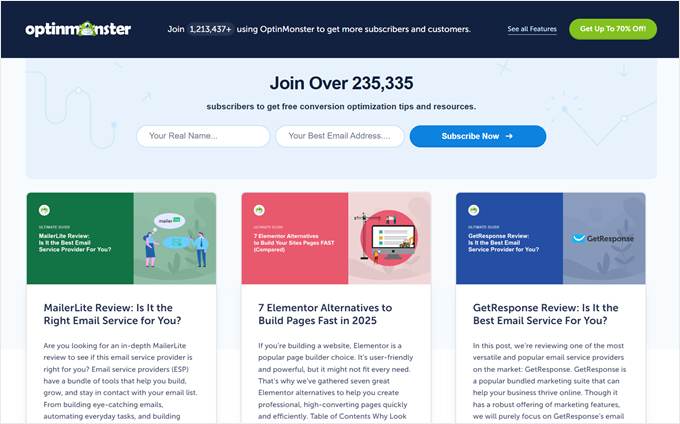
Cela dit, il est important de définir un objectif principal car il décidera quel appel à l'action mettre en avant et comment orienter les utilisateurs dans cette direction. Cette clarté vous aidera à prendre de meilleures décisions concernant la conception, les fonctionnalités et la stratégie de contenu de votre site web.
Maintenant que vous avez une idée claire du type de site web que vous souhaitez créer, passons à l'étape suivante.
Étape 2 : Choisissez un nom de domaine et un hébergement WordPress
Pour utiliser WordPress.org afin de créer votre site web, vous aurez d'abord besoin d'un nom de domaine et d'un hébergement WordPress. De nombreux nouveaux propriétaires de sites web confondent les noms de domaine avec l'hébergement ou pensent qu'il s'agit de la même chose. Décomposons cela.
Un nom de domaine est l'adresse de votre site web sur Internet. Pensez-y comme à l'adresse postale de votre site web.
Par exemple, notre nom de domaine est wpbeginner.com – c'est ce que les gens tapent dans leur navigateur pour nous trouver.

Les noms de domaine coûtent généralement environ 14,99 $ par an, les prix variant en fonction de l'extension (.com, .org, .net, etc.).
D'un autre côté, l'hébergement WordPress est l'endroit où les fichiers de votre site web vivent réellement. Si votre nom de domaine est votre adresse postale, alors l'hébergement est la maison elle-même. C'est là que tout le contenu, les images et les fichiers de votre site web sont stockés.
De nos jours, vous trouverez des dizaines de fournisseurs d'hébergement WordPress proposant différents types de plans d'hébergement. Vous verrez de l'hébergement mutualisé, de l'hébergement WordPress géré, de l'hébergement VPS, et plus encore. Nous savons que cela peut sembler écrasant.
Notre recommandation ? Optez pour Bluehost. Voici pourquoi nous les aimons :
- Ils offrent un nom de domaine gratuit (d'une valeur de 14,99 $) pour la première année. Cela signifie également que vous n'avez pas à vous soucier de connecter un bureau d'enregistrement de domaine tiers à votre hébergement web !
- Ils sont le fournisseur d'hébergement recommandé par WordPress.org depuis le plus longtemps (depuis 2005), ce qui signifie qu'ils connaissent vraiment leur affaire en matière de WordPress.
- Ils sont abordables et offrent des plans pour tout le monde, parfaits pour les nouveaux propriétaires de sites web.
Notre fondateur, Syed Balkhi, est également un grand fan de Bluehost :
Je recommande Bluehost depuis 2012, et leur engagement envers la qualité n'a fait que s'améliorer au fil des ans.
J'héberge plusieurs sites web personnels et professionnels sur Bluehost. Leur facilité d'utilisation et leur fiabilité en font un choix de prédilection pour moi.
Que vous débutiez ou que vous cherchiez à développer votre présence en ligne, Bluehost offre une plateforme d'hébergement solide sur laquelle construire.


Fondateur de WPBeginner
Si vous avez besoin de plus d'informations, nous avons traité le fournisseur d'hébergement plus en détail dans notre avis complet sur Bluehost.
Le meilleur avantage ? Bluehost offre à nos lecteurs un nom de domaine gratuit et une énorme réduction sur l'hébergement web. Tout ce que vous avez à faire est de cliquer sur le bouton ci-dessous pour profiter de l'offre. Vous pouvez également utiliser notre code promo Bluehost pour obtenir jusqu'à 70% de réduction !
Remarque : Nous tenons à être transparents avec nos lecteurs. Si vous utilisez notre lien Bluehost, nous gagnerons une commission – mais sans aucun coût supplémentaire pour vous. En fait, vous bénéficierez de réductions spéciales, y compris l'hébergement, un nom de domaine gratuit et la sécurité SSL gratuite. Bien que nous puissions gagner des commissions sur n'importe quelle société d'hébergement, nous ne recommandons que les services que nous utilisons personnellement et en qui nous avons confiance.
Procédons à l'achat d'un nom de domaine et d'un hébergement.
Tout d'abord, vous devrez vous rendre sur le site web de Bluehost dans une nouvelle fenêtre de navigateur et cliquer sur le bouton jaune « Get Started Now ».

Cela vous amènera à une page de tarification où vous devrez choisir un plan d'hébergement pour votre site web.
Les plans Starter et Business sont les choix les plus populaires parmi nos utilisateurs.

Vous devrez cliquer sur « Choose Plan » pour sélectionner le plan qui vous plaît et passer à l'étape suivante.
Sur l'écran suivant, il vous sera demandé de sélectionner un nouveau nom de domaine.

Idéalement, vous devriez opter pour un nom de domaine en .com. Assurez-vous qu'il est lié à votre entreprise, facile à prononcer et à épeler, et facile à retenir.
Besoin d'aide pour choisir un nom de domaine pour votre site web ? Consultez ces conseils et outils sur comment choisir le meilleur nom de domaine.
Après avoir choisi votre nom de domaine, vous serez dirigé directement vers la page du panier. De là, cliquez sur le bouton « Continue to Checkout ».
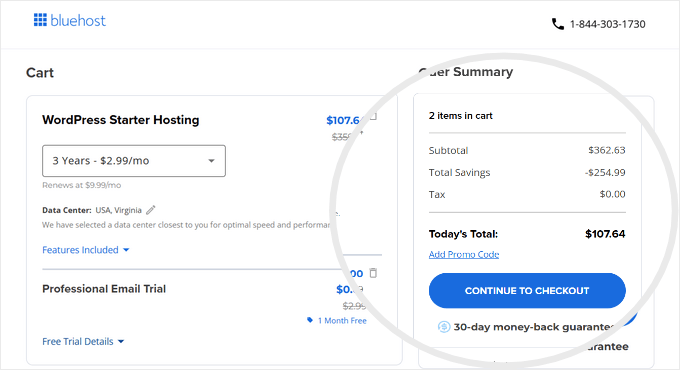
Maintenant, il vous sera demandé de fournir les informations de votre compte, telles que le nom, l'adresse, l'e-mail, etc.
Ensuite, vous ajouterez vos informations de paiement pour finaliser l'achat.

Après avoir terminé votre achat, vous recevrez un e-mail avec les détails pour vous connecter à votre tableau de bord d'hébergement web.
C'est le panneau de contrôle de votre compte d'hébergement où vous gérez tout, comme obtenir de l'aide, configurer des e-mails, etc. Plus important encore, c'est là que vous installerez WordPress.
Étape 3 : Installez WordPress
Lorsque vous vous inscrivez chez Bluehost en utilisant notre lien, ils installeront automatiquement WordPress pour vous. Ils ont lancé cet installateur WordPress en un clic pour permettre aux utilisateurs moins techniques de créer plus facilement leurs sites Web.
Cela signifie que vous devez simplement vous connecter à votre compte Bluehost et accéder à l'onglet « Sites Web » dans le menu de gauche. À partir de là, cliquez simplement sur le bouton « Modifier le site ».

Vous pouvez également vous connecter au tableau de bord en accédant directement à votre URL de connexion WordPress (par exemple, example.com/wp-admin/) depuis votre navigateur.
Si vous utilisez un autre service d'hébergement de sites Web WordPress comme SiteGround, Hostinger, ou HostGator, vous pouvez consulter notre guide détaillé sur comment installer WordPress pour des instructions étape par étape pour ces fournisseurs.
Une fois WordPress installé, vous êtes prêt à continuer la création de votre site Web.
N'était-ce pas facile ?
Passons maintenant à l'étape suivante et choisissons un design pour votre site Web.
Étape 4 : Choisissez une mise en page de site web
Par défaut, votre site Web WordPress utilisera un thème WordPress basique, comme celui-ci :
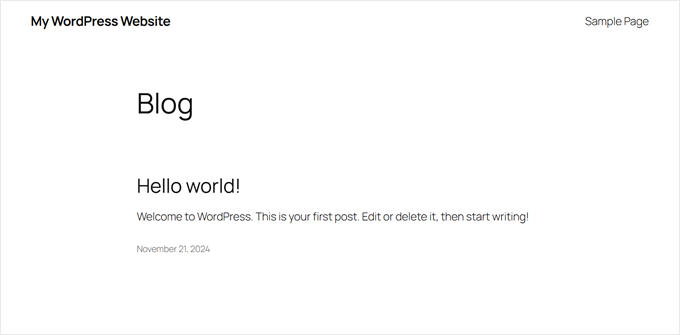
Bien que cette mise en page par défaut fonctionne bien, elle n'aidera pas votre site Web à se démarquer de la foule.
Dans WordPress, une mise en page est appelée un thème, qui est un ensemble de fichiers qui contrôlent l'apparence et la convivialité de votre site web. Considérez-le comme la tenue de votre site web – il détermine les couleurs, les polices, la structure de la mise en page et le design général sans modifier votre contenu réel.
L'une des choses que nous aimons à propos de WordPress est l'incroyable variété de thèmes disponibles. Que vous construisiez un site web pour petite entreprise, une boutique en ligne ou un blog personnel, il existe un thème parfait pour vos besoins.
Par le passé, passer à un nouveau design web impliquait d'engager un développeur de site web, ce qui était coûteux et prenait du temps. Cependant, le processus est maintenant tellement plus facile. Il me suffit de choisir un thème WordPress qui convient à mon site, de l'installer et de l'activer. C'est beaucoup plus rapide que de chercher un développeur ou de coder un thème à partir de zéro.
John Turner – SeedProd
L'installation d'un thème est simple. Allez simplement dans Apparence » Thèmes dans votre tableau de bord WordPress et cliquez sur « Ajouter un nouveau thème ».

Vous trouverez plus de 13 000 thèmes gratuits dans le répertoire officiel de WordPress.org, y compris Sydney, Neve et OceanWP.
Pour des instructions étape par étape, vous pouvez consulter notre guide pour débutants sur comment installer un thème WordPress.
Cela dit, nous savons que toutes ces options peuvent sembler écrasantes. Entre les milliers de thèmes gratuits et les innombrables options premium, choisir le bon peut être difficile.
Voici les questions que nous nous posons lors de la sélection d'un thème WordPress :
- Est-il adapté aux mobiles ? Avec plus de la moitié du trafic web provenant des appareils mobiles, votre thème doit être réactif et avoir un beau rendu sur toutes les tailles d'écran.
- Se charge-t-il rapidement ? Un thème à chargement lent peut nuire à votre classement dans les moteurs de recherche et faire fuir les visiteurs de votre site.
- Est-il compatible avec les principaux plugins ? Votre thème doit bien fonctionner avec les plugins que vous utiliserez pour éviter les problèmes de fonctionnalité plus tard.
- Quand a-t-il été mis à jour pour la dernière fois ? Les mises à jour régulières signifient une meilleure sécurité et une meilleure compatibilité avec la dernière version de WordPress.
- Correspond-il à l'objectif de votre site web ? Par exemple, si vous créez une boutique en ligne, assurez-vous que votre thème dispose de fonctionnalités telles que des galeries de produits pour mettre en valeur ce que vous vendez.
- Quel est votre budget ? Tous les thèmes gratuits ne sont pas de mauvaise qualité, et tous les thèmes premium n'offrent pas le meilleur support. Consultez notre comparaison des thèmes WordPress gratuits vs premium pour plus d'informations.
Si vous ne savez pas par où commencer votre recherche de thème, nous avons compilé une liste des thèmes WordPress les plus populaires, sélectionnés par nos experts.
Chez WPBeginner, nous utilisons en fait un thème personnalisé construit sur le framework Genesis. Cela nous donne un contrôle total sur notre conception et nous aide à créer l'expérience utilisateur exacte que nous souhaitons pour nos lecteurs.
Vous souhaitez ce niveau de personnalisation pour votre site web ? Nous vous recommandons d'utiliser SeedProd, qui est un puissant constructeur de thèmes et de pages qui comprend plus de 350 modèles de thèmes prêts à l'emploi. Vous pouvez choisir n'importe quel modèle et le personnaliser pour qu'il corresponde parfaitement à votre vision.
SeedProd inclut même un constructeur de sites web IA qui peut créer un site web complet en moins de 60 secondes. Vous pouvez regarder la vidéo ci-dessous pour voir comment cela fonctionne :
La meilleure partie ? Vous n'avez besoin d'aucune connaissance en codage pour utiliser SeedProd. Tout est en glisser-déposer, ce qui le rend parfait pour les débutants qui souhaitent des résultats professionnels.
À ce stade, vous n'avez pas besoin de finaliser tous les paramètres du thème tout de suite. Vous pourrez mieux le personnaliser une fois que vous aurez du contenu sur votre site web.
Maintenant, voyons comment ajouter du contenu à votre site WordPress.
Étape 5 : Créez des pages essentielles et des articles de blog
WordPress est livré avec deux types de contenu par défaut : les pages et les articles. Voyons comment utiliser chacun d'eux efficacement.
Les pages sont destinées au contenu statique et intemporel, comme votre page « À propos », votre page de contact et votre politique de confidentialité. Considérez-les comme la base de votre site Web : elles changent rarement et les visiteurs s'attendent à les trouver facilement.
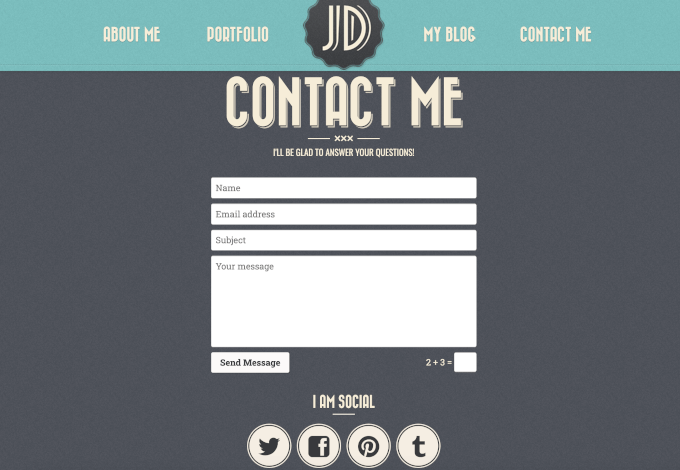
Les articles, en revanche, sont destinés au contenu de votre blog et apparaissent dans un ordre chronologique inverse (le plus récent en premier).
Ils sont parfaits pour les mises à jour régulières, les actualités ou tout contenu que vous publiez fréquemment.
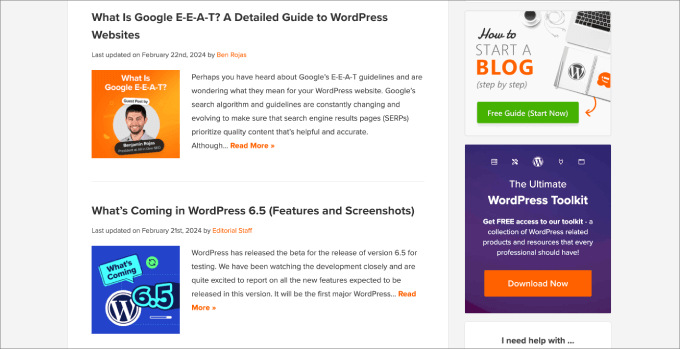
Le fait que vous ayez besoin des deux types dépend du but de votre site Web. Si vous créez un site Web d'entreprise simple, vous n'aurez peut-être besoin que de pages. Mais si vous prévoyez de partager des mises à jour régulières ou de créer du marketing de contenu, vous voudrez également utiliser des articles.
Par défaut, WordPress affiche vos derniers articles de blog sur votre page d'accueil. Cependant, la plupart des sites Web d'entreprise préfèrent une page d'accueil statique personnalisée à la place ou utilisent une page séparée pour les articles de blog.
Ne vous inquiétez pas, vous pouvez facilement modifier cela dans vos paramètres. Vous pouvez lire notre guide détaillé sur la création d'une page d'accueil personnalisée pour ce faire et notre article sur la désactivation des fonctionnalités de blog dans WordPress si vous n'en avez pas besoin.
Notre conseil est de créer un blog WordPress de toute façon, même si vous n'avez pas l'intention d'écrire de contenu pour le moment.
Beaucoup de nos sites Web d'entreprise WordPress ont une section blog, même si leur objectif principal est de vendre un produit. En effet, le blogging vous permet d'établir votre expertise dans votre domaine, d'augmenter le trafic des moteurs de recherche et de vous connecter avec votre public cible.
Maintenant, ajoutons du contenu à votre site Web. Ne vous inquiétez pas si vous n'avez pas assez de contenu tout de suite – vous pourrez toujours le modifier et le mettre à jour plus tard.
Pour ajouter une page ou un article, rendez-vous sur votre tableau de bord WordPress. Cliquez sur Pages » Ajouter pour une page, ou sur Articles » Ajouter pour un article de blog. Les deux utilisent le même écran d'édition, qui ressemble à ceci :

Tout d'abord, ajoutez votre titre en haut.
Ensuite, utilisez l'éditeur ci-dessous pour ajouter votre contenu – vous pouvez inclure du texte, des images, des vidéos, et plus encore. Si vous avez besoin d'aide avec l'éditeur, consultez notre guide pour débutants sur comment utiliser l'éditeur de blocs WordPress si vous avez besoin d'aide.
Une chose que vous remarquerez peut-être est que les articles ont des paramètres supplémentaires comme les catégories et les étiquettes. Vous pouvez les utiliser pour organiser le contenu de votre blog et aider les lecteurs à trouver les bonnes informations.
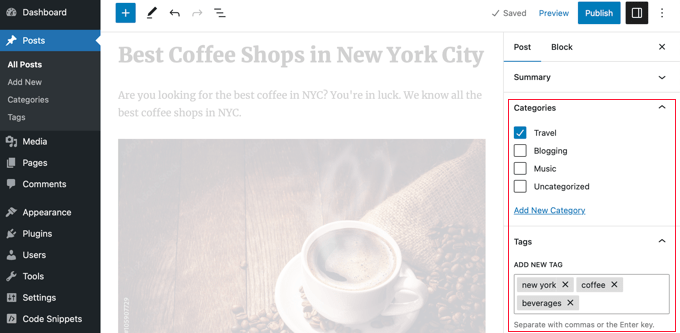
Lorsque vous avez terminé, vous pouvez soit l'enregistrer comme brouillon pour le finir plus tard, soit cliquer sur « Publier » pour le rendre visible sur votre site Web.
Pas sûr des pages à créer en premier ? Consultez notre liste de pages essentielles que tout site WordPress devrait avoir.
Étape 6 : Personnalisez votre site web
Maintenant que vous avez créé du contenu pour votre site web, rendons-le professionnel et fonctionnel pour vos visiteurs. Commençons par quelques réglages de base mais importants.
Tout d'abord, changeons le titre et la description de votre site. Ils apparaissent dans les résultats de recherche et en haut de votre site web, ce sont donc souvent les premières choses que les visiteurs voient. Vous pouvez aller dans Réglages » Général pour les mettre à jour :

Si vous prévoyez d'avoir une section blog, vous voudrez configurer vos réglages de commentaires ensuite en allant dans Réglages » Discussion. Cela permet d'éviter le spam et de garder les discussions pertinentes.
Pour plus de détails, consultez notre guide pour débutants sur la modération des commentaires dans WordPress.

Vient ensuite la personnalisation du thème. Le processus exact varie en fonction de votre thème, mais implique généralement la configuration de :
- Le logo de votre site et le favicon
- Menu de navigation
- Palette de couleurs
- Polices personnalisées
- En-tête, pied de page et barre latérale
- Zones de widgets (pour les thèmes classiques)
Cela semble beaucoup ? Ne vous inquiétez pas. Notre guide sur les éléments de conception WordPress clés vous explique exactement quelles parties de votre site vous devez personnaliser.
Nous avons également rédigé un guide complet sur la façon de modifier un site WordPress. La raison pour laquelle nous avons créé cet article est que WordPress offre de nombreuses façons de personnaliser votre thème, et vous pourriez avoir besoin de conseils sur la méthode la mieux adaptée à vos besoins et à votre niveau de compétence.
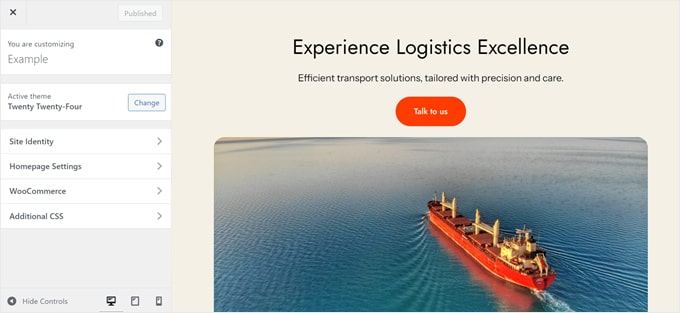
Voici d'autres personnalisations importantes à considérer :
- Définir votre format de date et d'heure
- Configuration des pages d'erreur 404
- Ajout d'icônes de médias sociaux
- Création d'une page de connexion WordPress personnalisée
Étape 7 : Installez les plugins WordPress indispensables
Avez-vous remarqué comment certains sites Web ont des fonctionnalités spéciales comme des formulaires de contact, des pop-ups, des galeries de photos en lightbox, etc. ? Tout cela est rendu possible grâce aux plugins WordPress.
Les plugins WordPress sont comme des applications pour votre site WordPress. Ils vous permettent d'ajouter des fonctionnalités et des personnalisations sans avoir à écrire de code. Il existe actuellement plus de 59 000 plugins gratuits disponibles, ainsi que de nombreuses options premium de développeurs tiers.
Avec autant de plugins, comment trouver ceux à installer ? Notre règle empirique est de privilégier les plugins qui sont :
- Régulièrement mis à jour
- Bien notés par les utilisateurs
- Compatibles avec votre version de WordPress
- De développeurs réputés
- Axés sur la résolution de vos besoins spécifiques
Si vous souhaitez en savoir plus sur le choix des bons plugins, consultez notre guide détaillé sur comment choisir le meilleur plugin WordPress.
Mais quel que soit le type de site Web, nous pensons que tous les sites Web WordPress peuvent bénéficier des plugins suivants :

Connecte votre site à Google Analytics pour suivre le comportement des visiteurs
Ce que nous aimons : Visualisez les statistiques clés directement dans votre tableau de bord WordPress sans ouvrir Google Analytics.
Les plans payants commencent à partir de 99,60 $/an

Crée tout type de formulaire, des formulaires de contact aux formulaires de paiement
Ce que nous aimons : Le constructeur de formulaires par glisser-déposer permet de créer facilement des formulaires professionnels en quelques minutes.
Les plans payants commencent à 49,50 $/an
Nous considérons ces trois plugins comme absolument essentiels car ils vous permettent de suivre les performances de votre site, de communiquer avec vos visiteurs et d'améliorer le classement de votre site web dans les moteurs de recherche.
En plus de ces trois plugins WordPress indispensables, nous vous recommandons également d'installer ceux ci-dessous, en fonction de vos besoins :
- Performance – La vitesse est importante pour les utilisateurs et les moteurs de recherche. Nous recommandons WP Rocket (payant) ou WP Super Cache (gratuit) pour accélérer le chargement de votre site.
- Sécurité – Ajoutez une couche de protection supplémentaire à votre site web avec Cloudflare. Ils proposent un plan gratuit qui inclut des fonctionnalités de sécurité de base et des services CDN.
- Design – Vous souhaitez créer des pages personnalisées sans écrire de code ? Nous utilisons SeedProd pour concevoir des pages personnalisées, mais Thrive Theme Builder est une autre excellente option.
- Marketing – Nous utilisons PushEngage pour les notifications push (qui sont maintenant l'une de nos principales sources de trafic) et OptinMonster pour la génération de prospects.
- Livraison d'e-mails – Assurez-vous que les e-mails de votre site web parviennent à la boîte de réception de vos utilisateurs avec WP Mail SMTP. Il résout les problèmes de livraison d'e-mails WordPress auxquels de nombreux utilisateurs sont confrontés.
- Flux de réseaux sociaux – Affichez de magnifiques flux sociaux avec Smash Balloon. Il fonctionne avec Instagram, Facebook, Twitter, YouTube, TikTok, et même les sites d'avis comme Google et Yelp.
- eCommerce – Vous construisez une boutique en ligne ? Utilisez WooCommerce pour les produits physiques ou Easy Digital Downloads pour les produits numériques (c'est ce que nous utilisons pour nos activités WordPress).
- Galeries d'images – Créez de magnifiques galeries d'images avec Envira Gallery. Il est rapide, léger et facile à utiliser.
- Traductions – Rendez votre site web multilingue et atteignez un public plus large avec Weglot. Il traduit automatiquement l'intégralité de votre site web grâce à un apprentissage automatique puissant.
Nous vous recommandons également vivement de visiter le Centre de solutions WPBeginner. Ici, nous avons sélectionné les meilleurs plugins, thèmes et outils WordPress en fonction de nos années d'expérience dans le test et la revue de produits WordPress.
Vous pouvez également consulter le Blueprint WPBeginner pour voir exactement quels outils et plugins nous utilisons pour faire fonctionner WPBeginner avec succès. C'est comme avoir un aperçu des coulisses de la façon dont nous avons construit notre site web multi-millions de lecteurs.
Besoin d'aide pour installer des plugins ? Consultez notre guide étape par étape sur comment installer un plugin WordPress.
Étape 8 : Maîtrisez WordPress
WordPress est facile à utiliser mais incroyablement puissant. Bien que vous puissiez commencer rapidement, vous pourriez avoir besoin d'aide en cours de route – et c'est tout à fait normal. Même nous rencontrons encore des erreurs WordPress courantes après des années d'expérience !
La bonne nouvelle, c'est qu'il existe une aide gratuite pour WordPress. Voici comment en tirer le meilleur parti :
Tout d'abord, mettez ces guides essentiels en favoris. Ils vous feront économiser beaucoup de temps et d'argent à l'avenir :
- Comment demander correctement de l'aide pour WordPress
- Guide pour débutants pour le dépannage des erreurs WordPress
- Le guide ultime de sécurité WordPress (étape par étape)
- Le guide SEO ultime pour WordPress pour débutants (étape par étape)
- Le guide ultime pour booster la vitesse et les performances de WordPress
En tant que plus grand site de ressources WordPress sur Internet, WPBeginner offre également plusieurs façons d'apprendre :
- Blog WPBeginner – C'est ici que nous publions nos tutoriels, nos guides pratiques et nos guides étape par étape sur WordPress.
- Vidéos WPBeginner – Ces vidéos étape par étape vous aideront à apprendre WordPress RAPIDEMENT.
- WPBeginner sur YouTube – Besoin de plus d'instructions vidéo ? Abonnez-vous à notre chaîne YouTube avec plus d'un million d'abonnés et plus de 54 millions de vues.
- Outils pour les entreprises WPBeginner – Accédez à une collection d'outils gratuits pour les entreprises afin de vous aider à développer votre site Web et à concurrencer les grands.
- Dictionnaire WPBeginner – Le meilleur endroit pour les débutants pour commencer et se familiariser avec le jargon de WordPress.
- Offres WPBeginner – Réductions exclusives sur les produits et services WordPress pour les utilisateurs de WPBeginner.
- WPBeginner Engage Group – Connectez-vous avec nos experts WordPress et d'autres propriétaires de sites web partageant les mêmes idées (plus de 98 000 membres).
Besoin de trouver quelque chose de spécifique ? Voici une astuce de pro : utilisez la recherche Google avec 'wpbeginner.com' à la fin de votre terme de recherche. Par exemple : 'comment créer un formulaire de contact wpbeginner.com'
Vous ne trouvez pas de réponse ? Envoyez votre question directement en utilisant notre formulaire de contact, et nous ferons de notre mieux pour y répondre.
Si tout cela ne suffit pas, vous pouvez toujours consulter notre liste de blogs sur WordPress que vous devriez lire et suivre, sélectionnés par nos experts.
Étape 9 : Allez plus loin
Jusqu'à présent, nous vous avons montré comment créer un site web WordPress, ajouter un nouveau thème, ajouter de nouvelles pages web et installer des plugins essentiels.
Vous voulez aller encore plus loin ? Forts de nos années d'expérience à aider nos utilisateurs, nous avons découvert que WordPress est capable de créer presque tous les types de sites web que vous pouvez imaginer.
Voici quelques possibilités :
- Ajouter une boutique e-commerce
- Lancez votre propre podcast
- Créez un site web d'adhésion
- Créez un annuaire web
- Créez un site web de coupons
- Créez un site web d'avis
- Lancez une boutique en ligne de seconde main
- Créez des sites web multilingues
- Créez un site web d'offres d'emploi
- Créez un site web de médias sociaux
- Créez un site web de questions et réponses
- Créer un site web de base de connaissances wiki
- Créer un site web d'annonces classées
- Créer un site web de services de nettoyage
Le meilleur avantage ? Chacun de ces types de sites web peut être créé à l'aide de plugins et de thèmes WordPress – sans codage requis.
Pour plus d'exemples, consultez notre liste de types de sites web que vous pouvez créer avec WordPress.
Foire aux questions sur la création d'un site web (FAQ)
Ayant aidé des milliers d'utilisateurs WordPress, nous avons répondu à un grand nombre de questions sur la création d'un site web. Vous trouverez ci-dessous les réponses aux questions les plus fréquemment posées sur la création d'un site web WordPress.
De quoi ai-je besoin pour créer un site web ?
Vous aurez besoin des trois éléments suivants pour démarrer votre site WordPress :
- Hébergement WordPress – c'est là que les fichiers de votre site web sont stockés.
- Un nom de domaine – c'est le nom de votre site web, par exemple google.com
- 45 minutes pour configurer votre site web en suivant le tutoriel ci-dessus.
Combien coûte un site web WordPress ?
Un site web personnel typique peut coûter aussi peu que 100 $. Le coût d'un site web d'entreprise peut varier de 100 $ par an à 30 000 $ par an.
Mais honnêtement, la réponse à cette question dépend vraiment du type de site web que vous essayez de créer. Nous avons rédigé un guide complet expliquant combien coûte réellement la création d'un site web.
Nous recommandons à tous nos utilisateurs de commencer petit, puis d'ajouter plus de fonctionnalités à votre site web à mesure que votre entreprise se développe. De cette façon, vous économiserez de l'argent et minimiserez les pertes potentielles tout en évitant les dépenses excessives.
Quel est le meilleur constructeur de site web ?
Nous recommandons d'utiliser WordPress auto-hébergé comme plateforme de création de votre site web.
WordPress est la plateforme de site web la plus populaire au monde. Elle alimente près de 43% de tous les sites web sur Internet.
WordPress est gratuit et open-source. Il est livré avec des milliers de designs de sites web et d'extensions pré-construits. Il est extrêmement flexible et fonctionne avec presque tous les outils et services tiers disponibles pour les propriétaires de sites web.
Nous utilisons WordPress pour construire tous nos sites web, y compris celui-ci, WPBeginner.
Quelle est la différence entre WordPress.com et WordPress.org ?
Lorsque nous mentionnons WordPress dans notre tutoriel, nous parlons de la populaire plateforme auto-hébergée WordPress.org. C'est le puissant logiciel open-source dont vous entendez toujours parler.
WordPress.com est un service d'hébergement de blogs limité. Ils ont récemment élargi leur plateforme pour offrir des plans de site web et de commerce électronique avec des domaines personnalisés, mais ils sont plus chers que d'autres services d'hébergement WordPress comme Bluehost ou SiteGround.
Pour plus de détails, consultez notre tableau comparatif détaillé de WordPress.com vs WordPress.org.
Est-ce que WordPress est la seule façon de créer un site web ?
Non, il existe de nombreux autres constructeurs de sites web tels que Wix, GoDaddy, et plus encore. Mais nous pensons que WordPress est la meilleure et la plus simple plateforme pour créer un site web qui fonctionne sur les appareils de bureau et mobiles.
D'autres experts du secteur sont d'accord avec nous, c'est pourquoi plus de 43 % de tous les sites web utilisent WordPress.
Dois-je connaître le HTML / CSS pour créer et personnaliser mon site web ?
Non, vous n'avez pas besoin de savoir utiliser HTML / CSS pour créer un site Web avec WordPress. Vous pouvez utiliser l'un des nombreux plugins de constructeur de pages WordPress par glisser-déposer pour personnaliser facilement la conception de votre site Web.
Nous recommandons d'utiliser SeedProd car il vous permet de créer des thèmes WordPress entièrement personnalisés à partir de zéro sans aucun code. Consultez notre guide sur les constructeurs de pages par rapport au codage manuel pour voir à quel point c'est plus facile.
Comment puis-je créer un site Web gratuitement ?
Certains constructeurs de sites Web peuvent proposer des options gratuites, mais nous déconseillons fortement d'utiliser ces solutions de création de sites Web. Souvent, ils inséreront leurs publicités sur votre site Web, ce qui n'est pas professionnel et offre une expérience utilisateur terrible.
Il est toujours préférable d'acheter votre propre nom de domaine et hébergement afin d'avoir la pleine propriété de votre site Web. Voyez quelle est la différence entre un nom de domaine et un hébergement Web.
Puis-je obtenir un domaine gratuit pour mon site Web ?
Oui, certaines sociétés d'hébergement Web offrent un domaine gratuit si vous choisissez de créer un site Web avec elles. Bluehost est un fournisseur d'hébergement WordPress officiellement recommandé, et ils offrent aux utilisateurs de WPBeginner un domaine gratuit + une grosse réduction sur l'hébergement si vous choisissez de créer votre site Web en utilisant leur service.
Cela dit, vous pouvez toujours enregistrer un nom de domaine séparément d'un bureau d'enregistrement de domaines populaire, puis acheter un hébergement web auprès d'une autre société d'hébergement comme SiteGround.
Puis-je payer quelqu'un pour créer mon site WordPress ?
Oui, vous pouvez engager une agence de développement WordPress pour créer un site WordPress pour vous. C'est un excellent investissement si vous n'êtes pas un expert en technologie ou si vous n'avez tout simplement pas le temps de créer un site web.
Combien de trafic WordPress peut-il gérer ?
WordPress peut gérer un trafic de site web pratiquement illimité, en fonction de votre plateforme d'hébergement et de votre configuration de mise en cache. Nous avons rédigé un guide détaillé sur la quantité de trafic que WordPress peut gérer, ainsi que des conseils d'experts pour la mise à l'échelle.
Pouvez-vous créer un site web à partir de zéro avec WordPress ?
Oui, vous pouvez absolument utiliser WordPress pour créer un site web entièrement personnalisé à partir de zéro en utilisant un plugin de création de pages sans code par glisser-déposer comme SeedProd.
Comment puis-je gagner de l'argent avec mon site web ?
Après avoir aidé les utilisateurs à créer un site web, c'est de loin la question la plus fréquemment posée. Il existe de nombreuses façons de gagner de l'argent en ligne grâce à votre site web.
Nous avons une liste de façons de gagner de l'argent en ligne en utilisant WordPress. Il ne s'agit pas de schémas pour devenir riche rapidement. Si vous cherchez un moyen de devenir riche rapidement en gagnant de l'argent en ligne, alors désolé de vous annoncer la mauvaise nouvelle ; il n'y a pas une telle façon.
Comment puis-je créer un site web où je peux vendre des produits ?
Vous pouvez facilement ajouter une boutique en ligne à votre site WordPress. Nous avons créé une liste des meilleurs plugins eCommerce pour WordPress. Vous pouvez également suivre notre guide étape par étape sur comment créer une boutique en ligne.
Bien qu'il existe de nombreuses autres plateformes eCommerce comme Shopify, BigCommerce, etc., nous recommandons d'utiliser le plugin WooCommerce pour WordPress.
Il offre des fonctionnalités plus conviviales à un prix encore plus abordable, c'est pourquoi WooCommerce est la plateforme eCommerce la plus populaire sur le marché.
Si vous cherchez à vendre des produits numériques, nous vous recommandons d'utiliser Easy Digital Downloads. C'est ce que nous utilisons pour vendre nos produits numériques sur WordPress.
Comment puis-je créer un site comme eBay ?
Vous pouvez facilement créer un site comme eBay en utilisant un plugin d'enchères pour WordPress. Nous avons un guide étape par étape sur comment créer un site d'enchères en ligne en utilisant WordPress que vous pouvez suivre.
Puis-je créer un site comme Facebook ?
Oui, vous pouvez absolument utiliser WordPress pour transformer votre site web en un réseau social. Nous avons un guide étape par étape sur comment créer un site web comme Facebook en utilisant WordPress.
Puis-je créer un site web avec un forum de discussion ?
La réponse est encore oui. Vous pouvez utiliser l'un de ces plugins de forum dans WordPress pour créer un site web avec des fonctionnalités de forum de discussion.
Comment puis-je développer ma présence en ligne ?
Maintenant que vous avez créé votre nouveau site web, il est temps de développer votre présence en ligne et d'obtenir plus de trafic.
Nous avons créé un guide ultime avec des conseils exploitables pour générer du trafic vers votre nouveau site WordPress.
Le conseil le plus important que nous donnons aux propriétaires de petites entreprises est de commencer immédiatement à construire une liste d'e-mails.
Le marketing par e-mail vous permet de rester en contact avec les visiteurs de votre site web et vos clients après qu'ils aient quitté votre site. Il est prouvé qu'il offre un retour sur investissement de 4300%.
Voici notre comparaison des meilleurs services de marketing par e-mail pour les petites entreprises.
J'ai accidentellement commencé mon site avec WordPress.com ou un autre constructeur de site web, puis-je changer ?
Oui, vous pouvez toujours migrer votre site web vers WordPress. Souvent, les débutants font l'erreur d'utiliser le mauvais constructeur de site web et réalisent ensuite que ces plateformes n'ont pas toutes les fonctionnalités dont ils ont besoin.
Nous avons rédigé des tutoriels détaillés sur la manière de migrer correctement depuis d'autres constructeurs de sites web vers WordPress. La partie la plus importante est de s'assurer que vos permaliens (structure d'URL) sont transférés de manière transparente, afin de ne pas perdre votre classement SEO.
Voici nos tutoriels détaillés sur la manière de déplacer votre site web vers WordPress :
- Comment migrer correctement de Squarespace vers WordPress
- Comment migrer correctement de WordPress.com vers WordPress.org
- Comment migrer de Blogger vers WordPress sans perdre de classement
- Comment migrer de Wix vers WordPress, étape par étape
- Comment migrer de Weebly vers WordPress (guide pour débutants)
- Comment migrer facilement de Medium vers WordPress
Nous espérons que ce guide vous a aidé à apprendre comment créer un site web sans engager de concepteur web ni dépenser trop d'argent. Vous voudrez peut-être aussi consulter notre tutoriel sur comment créer une adresse e-mail professionnelle et notre comparatif des meilleurs services téléphoniques d'entreprise pour les petites entreprises.
Si cet article vous a plu, abonnez-vous à notre chaîne YouTube pour des tutoriels vidéo WordPress. Vous pouvez également nous retrouver sur Twitter et Facebook.

 John Turner – SeedProd
John Turner – SeedProd
Frances Pearson
Ce guide est exactement ce dont les débutants ont besoin en 2025 ! Des étapes claires, des conseils mis à jour et des avis pratiques rendent la configuration d'un site WordPress beaucoup plus facile. J'apprécie la façon dont il couvre tout, de l'hébergement à la personnalisation — parfait pour quiconque est prêt à lancer son site web.
Support WPBeginner
Glad to hear you liked our guide!
Admin
Agnes Forde
Comment pouvez-vous passer d'un fournisseur externe qui héberge actuellement votre site web en dehors de votre organisation ? Est-ce qu'ils possèdent le domaine, ou est-ce que vous ? Ou devez-vous repartir de zéro et tout recommencer ?
Support WPBeginner
Notre guide ci-dessous vous montre comment changer de fournisseur d'hébergement pour votre site. Pour le domaine, vous en êtes propriétaire lorsque vous l'achetez et vous devriez être en mesure de le transférer à un nouveau fournisseur si vous le souhaitez ou de modifier vos serveurs de noms pour qu'ils pointent vers le nouvel emplacement sans changer d'hébergeur.
https://www.wpbeginner.com/wp-tutorials/how-to-move-wordpress-to-a-new-host-or-server-with-no-downtime/
Vous n'avez pas besoin de recommencer à zéro.
Admin
mark buchanan
Malheureusement, ce tutoriel a complètement échoué pour moi car, en essayant de suivre, je ne peux pas utiliser le thème Astra sans passer à un compte professionnel. Vous dites que c'est un thème gratuit, mais ce n'est pas le cas.
Support WPBeginner
Il semble que vous utilisiez WordPress.com pour votre site, tandis que nos tutoriels se concentrent sur les sites WordPress.org auto-hébergés. Nous vous recommandons de consulter notre article ci-dessous pour vous aider à comprendre la différence entre les deux !
https://www.wpbeginner.com/beginners-guide/self-hosted-wordpress-org-vs-free-wordpress-com-infograph/
Admin
A Owadud Bhuiyan
Comment créer un site portfolio avec des blogs ? Y a-t-il un article disponible sur votre site ?
Support WPBeginner
Pour créer un site portfolio, nous vous recommandons de consulter notre article ci-dessous !
https://www.wpbeginner.com/wp-tutorials/how-to-create-an-online-portfolio-website-in-wordpress/
Admin
brucy
C'est un guide fantastique des meilleurs plugins de concours pour WordPress cette année ! Les analyses détaillées et les comparaisons sont incroyablement utiles. J'apprécie particulièrement les aperçus de RafflePress et ShortStack - ils semblent parfaits pour stimuler l'engagement sur mon site. Merci pour ces précieuses recommandations !
Support WPBeginner
De rien !
Admin
Nusi Alam
C'est un site fantastique ! Merci ! Je vais lancer un nouveau blog. Une petite question : est-il préférable d'écrire un article d'abord dans Microsoft Word ou un autre éditeur similaire, puis de copier-coller dans l'éditeur WordPress ? Ou recommandez-vous que je commence à taper directement dans WordPress ? L'idée est d'écrire 3 ou 4 articles de blog avant de publier en direct. Quelle est la meilleure façon ? Merci !
Commentaires WPBeginner
Cela dépend vraiment de vos préférences personnelles. Si vous êtes habitué à Word et préférez son interface, vous pourriez consulter ce guide pour importer des fichiers .docx dans WordPress : https://www.wpbeginner.com/plugins/how-to-import-docx-documents-in-wordpress/
D'un autre côté, si vous souhaitez apprendre à utiliser l'éditeur WordPress, il peut être un peu plus rapide de modifier directement dans WordPress.
Zia Khan
Excellente question, Nusi ! Honnêtement, les deux options fonctionnent. Taper directement dans WordPress peut faire gagner du temps sur les problèmes de mise en forme, et il est facile d'éditer les brouillons là-bas. L'extension de navigateur Grammarly peut également aider. Bonne chance !
Moinuddin Waheed
Guide détaillé et facile à illustrer, étape par étape, sur la façon de créer un site Web WordPress en le gardant convivial pour les débutants. J'apprécie vraiment l'approche de l'équipe éditoriale de wpbeginner.
J'utilise WordPress depuis assez longtemps, mais chaque fois que je visite le site wpbeginner, j'obtiens de nouvelles perspectives, même sur les sujets les plus simples.
Fajri
Clair et facile à suivre comme toujours. Merci à wpbeginner.
N'oubliez pas que vous pouvez toujours démarrer votre site Web en utilisant la version gratuite des plugins listés ci-dessus.
Lorsque vous êtes prêt, augmentez l'échelle en essayant un plan de plugin adapté. Bon blogging les amis !
Mon préféré est Monsterinsight d'ailleurs, car je dois suivre les performances de plusieurs auteurs
Lance
Génial !
Merci pour ce tutoriel. En tant que personne qui travaille à quitter la vie ouvrière pour entrer dans le monde puissant des affaires numériques, cela m'aide énormément.
À tout ce que l'avenir nous réserve !
Support WPBeginner
We wish you luck
Admin
THANKGOD JONATHAN
J'aurais aimé trouver cet article plus tôt. Je pense que je perdais mon temps avec la plateforme Blogger, maintenant je dois passer à WordPress.
J'espère trouver d'autres excellents articles sur ce site.
Bayazid Hossain
très belle présentation sur WordPress.
Support WPBeginner
Thank you
Admin
aziz
Je veux étudier WordPress
Support WPBeginner
We hope our guides help you learn WordPress
Admin
Suresh
Guide incroyable pour créer un site WordPress.
Support WPBeginner
Thank you
Admin
Lara Carter
Je m'intéresse au développement web depuis que j'ai fait quelques expériences pendant le confinement, mais je n'ai jamais vraiment appris à le faire correctement. On m'a recommandé ce site lors d'un salon de l'orientation à mon école, et j'ai lu quelques articles qui expliquent comment utiliser WordPress en tant que débutant sur ce site. Cet article était bien expliqué, et les étapes étaient claires et faciles à suivre. Personnellement, je comprends mieux les choses quand je peux les voir, c'est pourquoi les images tout au long de l'article avec les flèches pointant vers la fonction m'ont vraiment aidé à traiter l'information et à comprendre comment elle s'appliquerait au site web. Merci beaucoup pour cette ressource !
Support WPBeginner
You’re welcome! Glad our content was easy to follow and helpful
Admin
Nixan
Quand j'ai commencé mon blog fin 2020, cet article m'a aidé à mettre mon site WordPress en ligne. Bien que je n'aie pas acheté d'hébergement à l'époque quand j'ai essayé car j'étais juste en train de tester XD. Mais maintenant, je gère plusieurs blogs grâce à ces connaissances
Support WPBeginner
Glad our article was helpful back then and we hope the recommendations we add continue to be helpful
Admin
Christine M Foster
Nous avons un domaine et un hébergement. Nous avons utilisé GoDaddy. Nous avons également acheté WordPress chez eux pour construire notre site. Les instructions que vous avez fournies fonctionneront-elles correctement avec leur site ?
Veuillez nous informer.
Support WPBeginner
The steps to install the site on the hosting may be slightly different but you should still be able to follow the guide
Admin
Brandy Noles
Merci, vous avez été d'une grande aide xoxo
Support WPBeginner
Heureux que notre guide vous ait été utile !
Admin
Tushar Salvi
Blog fantastique. Merci de partager ce merveilleux site avec nous. Je partagerai ce blog avec mes collègues. Je suis sûr que ces informations seront utiles à ceux qui en ont besoin.
Support WPBeginner
Thank you for your kind words and for sharing our site with others
Admin
Greg
La femme qui a narré la vidéo de 27 minutes « Comment faire » était la meilleure que j'aie jamais entendue. C'était si clair et si bien rythmé que j'ai pu suivre le match des Dodgers en même temps.
Je prévois de lancer un blog de voyage avec une tonne de matériel que j'ai. Maintenant, je vais revoir la vidéo sans la distraction du match de baseball, et me mettre au sérieux.
Support WPBeginner
Nous sommes heureux que notre vidéo vous ait été utile !
Admin
Amber
Merci d'avoir pris le temps de créer et de partager cette vidéo ! Je me sentais frustré et je croyais que je ne serais pas capable de créer mon propre site web, mais vous m'avez guidé tout au long du processus. C'est devenu amusant et facile au lieu d'être frustrant et effrayant.
Sincèrement,
Amber
Support WPBeginner
Heureux que notre guide vous ait été utile !
Admin
René
Bonjour,
J'ai déjà un domaine et un hébergement. Mais je veux créer un nouveau site web sur WP avec le même domaine. C'est un site web pour une petite entreprise. Je veux faire fonctionner mon site actuel en ligne jusqu'au lancement du nouveau avec le même domaine. Comment faire ?
Cordialement
René
Support WPBeginner
Pour ce que vous semblez vouloir, nous vous recommandons de consulter notre guide sur la création d'un site de staging ci-dessous :
https://www.wpbeginner.com/wp-tutorials/how-to-create-staging-environment-for-a-wordpress-site/
Admin
Moses Kor
Merci l'équipe éditoriale. Ma question est : peut-on utiliser WordPress sur un téléphone portable pour créer un site web ?
Support WPBeginner
Oui, vous pouvez créer un site WordPress à l'aide d'un téléphone portable. La raison pour laquelle la plupart ne le font pas, autre que la facilité de frappe, est que sur mobile, vous ne pourriez pas voir comment votre site serait visualisé sur les appareils de bureau.
Admin
Steven Baldwin
Tout d'abord, je voudrais vous remercier pour toute votre aide. Ma question est maintenant la suivante : une fois que j'ai créé une page d'accueil, une page "À propos" et un blog, si je les publie pour pouvoir les consulter afin d'y apporter des modifications, d'ajouter des plugins, etc., est-ce que quelqu'un d'autre pourra les voir ? Ou serait-il préférable de les enregistrer en brouillon ?
Merci
Support WPBeginner
Si vous publiez les pages, elles seront visibles sur Internet. Plutôt que de les laisser en brouillon, nous vous recommandons de configurer une page "Bientôt disponible" en suivant notre guide ci-dessous :
https://www.wpbeginner.com/plugins/how-to-create-beautiful-coming-soon-pages-in-wordpress-with-seedprod/
Admin
Angela
Merci pour cet article détaillé. L'offre qui est liée sur cette page propose également une option de paiement unique de 3 ans. Cela inclurait-il tout ce qui est offert gratuitement pour la première année, comme le nom de domaine, etc. ?
Christa Scheffer
Merci beaucoup pour cet article informatif. Je suis novice sur WordPress et votre article a clairement expliqué beaucoup de choses qui m'étaient obscures. J'apprécie le temps et les efforts que vous y avez consacrés.
Cynthia Harden
Je pensais que ".org" était utilisé uniquement pour les organisations à but non lucratif. Si c'est le cas, comment puis-je inclure le marketing d'affiliation sur mon site pour gagner de l'argent à un moment donné ? Dois-je plutôt utiliser ".com" qui, selon vous, est plus limité ? Je suis confus.
Support WPBeginner
Dans ce cas, "org" vs "com" fait référence à l'hébergement du site Web, pas au nom de domaine. Pour une meilleure explication de l'hébergement par rapport aux domaines, vous voudrez consulter notre article ci-dessous :
https://www.wpbeginner.com/beginners-guide/whats-the-difference-between-domain-name-and-web-hosting-explained/
Admin
Vanessa
Cet article explique très bien les étapes. Merci pour cela !
L'année dernière, j'ai créé mon premier et unique site web sur WordPress, dont je veux maintenant changer le contenu.
J'ai choisi un thème et je sais aussi comment créer de nouvelles pages.
Mais dès que j'installe et active un thème, il prend immédiatement le contrôle du contenu/des informations de mon « ancien site web ».
Existe-t-il un moyen de choisir un nouveau thème et de reconstruire complètement chaque page ?
Y a-t-il des conseils utiles à ce sujet ou un guide ou une vidéo qui explique cela ?
Support WPBeginner
C'est ainsi que fonctionnent les thèmes, ils ne changent pas votre contenu. Si vous vouliez réinitialiser complètement votre site et supprimer tout le contenu, vous voudriez suivre notre guide ci-dessous :
https://www.wpbeginner.com/wp-tutorials/how-to-restart-a-wordpress-site-reset-wordpress-the-fast-way/
Admin
Radha
Comment d'autres personnes pourront-elles voir ce site web ? Seules les personnes ayant un nom d'utilisateur et un mot de passe pourront le voir ?
Support WPBeginner
Si quelqu'un visitait votre domaine, il verrait le site mais n'aurait pas accès aux outils d'édition. Se connecter au site permet de le modifier.
Admin
Charles
Pourriez-vous recommander le(s) meilleur(s) plugin(s) ou méthode(s) pour que des contributeurs invités écrivent sur votre blog ?
Merci !!
Support WPBeginner
Vous voudrez consulter notre article ci-dessous pour en savoir plus sur ce sujet :
https://www.wpbeginner.com/wp-tutorials/how-to-allow-users-to-submit-posts-to-your-wordpress-site/
Admin
Robert
Je vous remercie vraiment pour cet article. Je le cherchais pour pouvoir commencer à construire un site web avec WordPress. Je suis sûr que ce guide étape par étape m'aidera. Merci pour votre travail acharné.
Support WPBeginner
Glad our guide could help
Admin
Abdul
J'ai un site web Blogspot mais je pense à le migrer vers WordPress, mais je veux tout le contenu tel qu'il est sur Blogger et le nom du site web aussi, est-ce possible ? Et merci pour le guide.
Support WPBeginner
Pour transférer un site au lieu d'en créer un nouveau, vous voudrez consulter notre guide ci-dessous :
https://www.wpbeginner.com/wp-tutorials/how-to-switch-from-blogger-to-wordpress-without-losing-google-rankings/
Admin
Lina
Cet article explique-t-il comment créer un site wordpress.com ou un site wordpress.org ?
Support WPBeginner
Tous nos guides concernent les sites WordPress.org.
Admin
obaid
comment écrire du CSS personnalisé pour des pages distinctes.
J'essaie d'écrire du CSS personnalisé, mais il s'applique à toutes les pages. Par exemple, j'essaie de changer la couleur de l'en-tête de ma section "À propos de nous", mais cela change le reste des pages. Solution.
Support WPBeginner
Vous voudrez utiliser l'outil Inspecter l'élément, que nous couvrons dans notre article ci-dessous, pour ajouter l'ID de la page à votre CSS et cibler l'ID de la page/du message spécifique.
https://www.wpbeginner.com/wp-tutorials/basics-of-inspect-element-with-your-wordpress-site
Admin
Tayyab Shafique
That was really helpful as I want to build a website (Portfolio Website).
This will help me.
Thanks
Support WPBeginner
Glad our guide was helpful
Admin
souad
merci très bon article de site web
Support WPBeginner
Glad you found our guide helpful
Admin
Sophie
Vraiment impressionné par la façon dont vous avez rendu cela détaillé. Cela a clarifié tellement de choses pour moi et je me suis senti prêt à créer un site web ! Malheureusement, lorsque je suis allé sur Bluehost, il n'offre pas de domaine .co.uk. Quel autre site d'hébergement web recommanderiez-vous s'il vous plaît ? Merci beaucoup
Support WPBeginner
Vous pourriez vouloir jeter un œil à SiteGround pour une autre option.
https://www.wpbeginner.com/deals/siteground-coupon/
Admin
Dan De Ment
Puis-je utiliser le constructeur de site WordPress avec WordPress.org sur BlueHost
Support WPBeginner
Oui, un site créé sur un hébergeur comme BlueHost est un site WordPress.org.
Admin
Marlene
Je suis vraiment intéressé à utiliser Wordpress.org pour ma petite entreprise, mais avec les thèmes standard gratuits que tout le monde peut utiliser, je risque de me retrouver avec un thème qui ressemble à celui de ma « concurrence » ?
Support WPBeginner
Il existe des milliers de thèmes parmi lesquels vous pouvez choisir et vous pouvez utiliser des constructeurs de pages pour une personnalisation plus poussée si vous souhaitez modifier le design, il y a donc peu de chances que cela se produise.
Admin
Divya Bhatia
est-il nécessaire d'acheter d'abord un nom de domaine et un hébergement, qu'en est-il si nous voulons créer notre premier site web en installant WordPress, le construire et enfin acheter un nom de domaine et un hébergement pour le mettre en ligne
Support WPBeginner
Vous pouvez créer une installation de test en installant WordPress localement en suivant notre guide ci-dessous :
https://www.wpbeginner.com/how-to-install-wordpress/#installlocal
Admin
michael salmon
Bonjour, j'ai lancé mon site web mais j'ai rencontré un problème dans la section mysite sur Bluehost.
Après avoir lu wpbeginner dans l'onglet paramètres, j'ai essayé de changer http en https et j'ai également modifié l'URL de l'adresse WordPress
Support WPBeginner
Si vous contactez BlueHost, ils devraient être en mesure de vous aider à faire fonctionner correctement votre domaine et à vous assurer qu'il pointe vers le bon emplacement.
Admin
Hammed Raheem Owonifaari
clair, concis et éruditement convaincant !
Merci beaucoup !
Support WPBeginner
You’re welcome
Admin
Noor
Salut WPB,
J'ai besoin de clarifications. J'ai lu votre article sur wordpress.org vs wordpress.com et j'ai choisi d'utiliser wordpress.org car il semble être le meilleur des deux.
Je veux juste être sûr ici : cette page de tutoriel concerne la création d'un site web sur wordpress.com ou wordpress.org ?
Parce que je pensais qu'il s'agissait de la création d'un site web sur wordpress.org au début. Mais j'ai googlé wordpress.org et sur le site web que j'ai trouvé, il est indiqué qu'il faut installer un logiciel.
J'ai hâte d'avoir de vos nouvelles
Merci
Support WPBeginner
This guide is for installing a WordPress.org site
Admin
Lisa
Salut
Un excellent guide, merci. Je regarde les plans de Bluehost et je ne suis pas sûr de celui dont j'ai besoin !! Si je prends le plan de base, puis-je le mettre à niveau avant la fin du terme ?
Support WPBeginner
Glad you found our guide helpful, you can upgrade your plan later
Admin
Ahsan Choudry
Votre article contient trop d'informations pour les débutants. Vous et votre équipe faites un excellent travail pour le monde entier. J'ai de l'expertise sur la façon de créer un site web, mais après la lecture de cet article, mon expertise se concrétise.
Votre façon de transmettre est exceptionnelle. Sur chaque page, vous avez une mine de contenu, ce qui est incroyable pour comprendre ce que je dois faire et comment le faire.
Merci beaucoup frère pour cette grande vertu
Support WPBeginner
Glad our article was helpful and we hope our content continues to be helpful
Admin
Abhinand
J'ai une adresse de domaine. Mais lorsque je change de site d'hébergement, puis-je également changer le site de conception pour WordPress ?
Support WPBeginner
Il semble que vous soyez légèrement confus, vous voudriez jeter un œil à notre article ci-dessous :
https://www.wpbeginner.com/beginners-guide/whats-the-difference-between-domain-name-and-web-hosting-explained/
Admin
ashok pawar
puis-je créer un site web comme olx, swiggy, ola etc etc en utilisant wordpress ??
Support WPBeginner
Cela peut nécessiter des outils personnalisés, mais vous pouvez créer un site comme ceux-là avec WordPress.
Admin
bilalroshan
Il n'y a pas de bouton « ajouter nouveau » pour l'installation d'un nouveau thème. Je suis débutant, donc j'utilise le wordpress.com gratuit. Je veux installer un nouveau thème que j'ai téléchargé sur un autre site web. Mais je ne trouve pas le bouton « ajouter nouveau » pour l'installation du thème.
S'il vous plaît, aidez-moi.
merci
Support WPBeginner
Nos tutoriels sont destinés aux sites WordPress.org, vous rencontrez une limitation de WordPress.com. Vous voudrez consulter notre article de comparaison ci-dessous :
https://www.wpbeginner.com/beginners-guide/self-hosted-wordpress-org-vs-free-wordpress-com-infograph/
Admin
tali
Bonjour,
Je travaille maintenant sur un iPad Pro. Lorsque je me connecte à WordPress, je dois retaper mon mot de passe à chaque fois, même si je sélectionne « se souvenir de moi ».
Pouvez-vous me dire pourquoi ?
Tali
Support WPBeginner
Vous voudrez peut-être vous assurer que vos cookies ne sont pas effacés dans votre navigateur.
Admin
Adil Khan
Super frangin et j'aime ton article.
Support WPBeginner
Thank you, glad you like our content
Admin
Eleonora
Merci pour cet article, il était super informatif et utile !
Support WPBeginner
You’re welcome, glad our guide was helpful
Admin